< 如何將照片轉影片- 幻燈片秀編輯器 >

點 幻燈片秀編輯器

點選 匯入圖片

選取照片

按 下一步
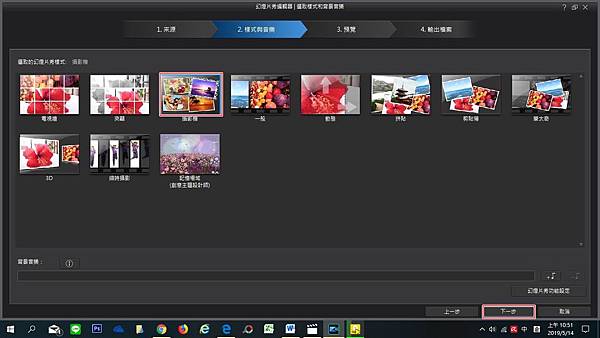
選擇 想要的樣式 →下一步
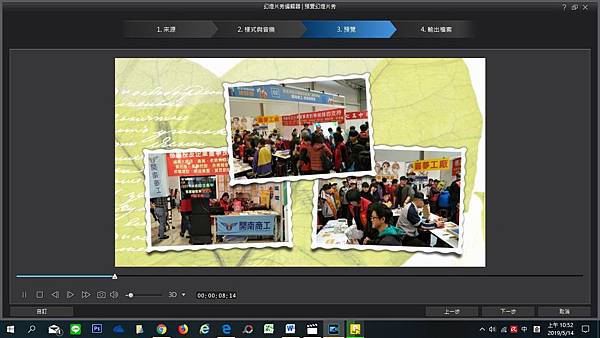
預覽看一下

也可選擇音樂 →回上一步選擇音樂

試播看看跟影片有沒有搭 (可調聲音播出的大小)

搭配影片跟音樂 看一下感覺
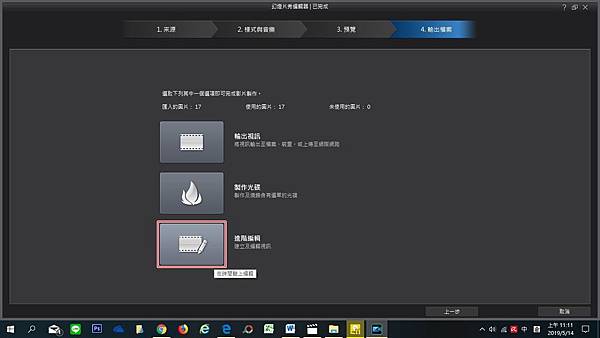
選擇 進階編輯

就會跳回時間軸的編輯區
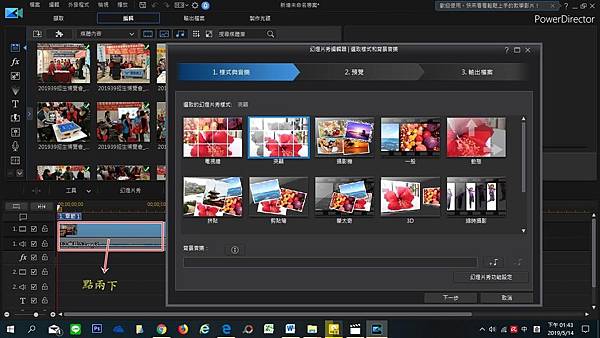
如果要回復作修改的話,
在時間軸的影片直接點兩下, 就會跳出

輸出檔案
< 照片轉影片- Magic Movie >

將照片拉下來

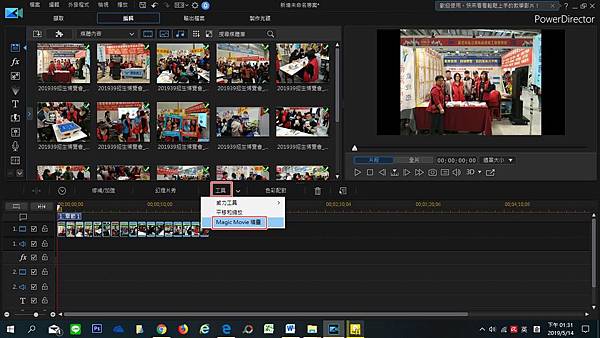
點選 工具 → Magic Movie精靈
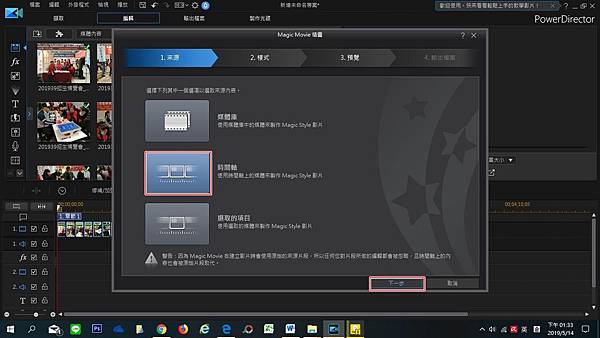
選擇 時間軸 →下一步

模式有點少 →去威力導演的網頁下載
點選 Magic 樣本 (事先已先下載好了)
對著檔案,左鍵點兩下
→一直點一直點,就會出現右邊的畫面
按右鍵 →選關閉所有視窗 一次關閉全部
再來看一下 Magic Movie精靈 →多了很多模式了
選擇 模式 →下一步
預覽看看
→可以設定 開始 (起始文字) 跟 結尾 (結束文字)的文字
→下一步
意思是指取代原來的照片 !
試播沒問題的話, 就可將影片輸出
(有不喜歡的照片也可以刪掉,都沒問題)
< 照片轉影片-平移與縮放 >
工具 →平移和縮放
每張照片預設停 5秒, 還沒看完人就不見了
(照片人多的可選擇此法)
選擇 隨機 (比較自然)
想關注焦點的話 →選 Motion設計師
將播放的指標先移到最後面
→再將畫面縮放到要 Room in的焦點 →確定
播放看看
(不過使用隨機要檢查看看有沒有漏掉誰或角度的調整)
< 照片轉影片-平移與縮放 2 >
對著照片移動 (8秒)
選擇 修剪和移動所有片段 (大家全部一起退後)
先選擇照片 →平移和縮放 →Motion設計師
將秒數移至最後要停止前的 2秒 (第6秒的位置)
→複製關鍵畫格
→選 複製下一個關鍵畫格
也就是 第6秒的效果跟結束時是一樣的

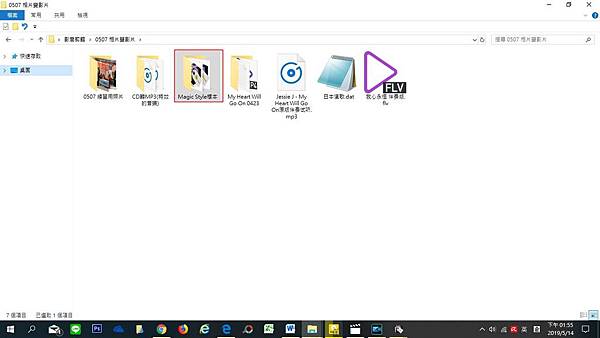
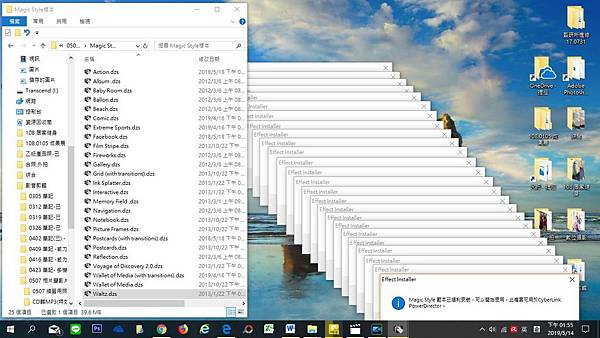

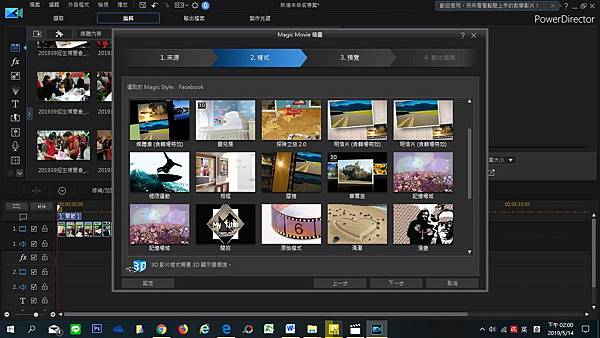
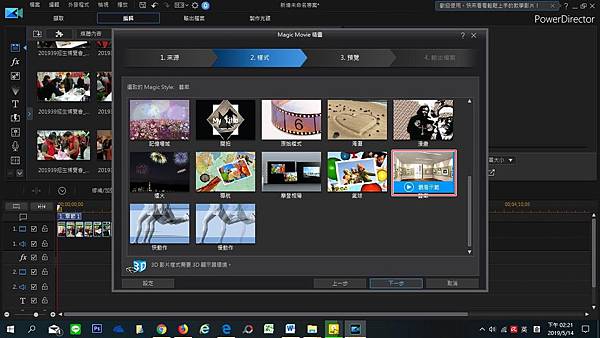



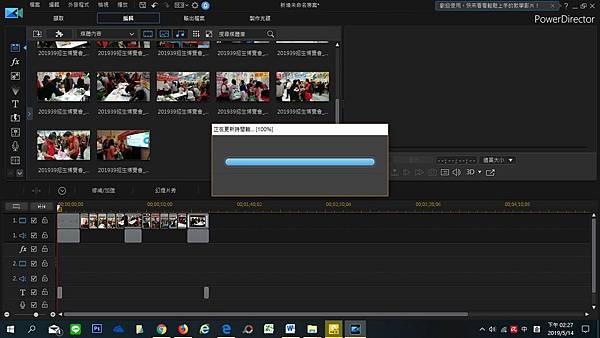



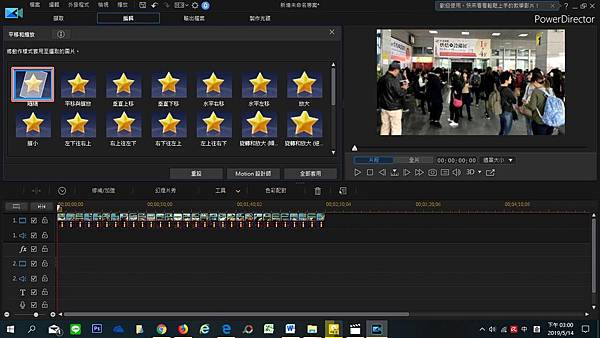



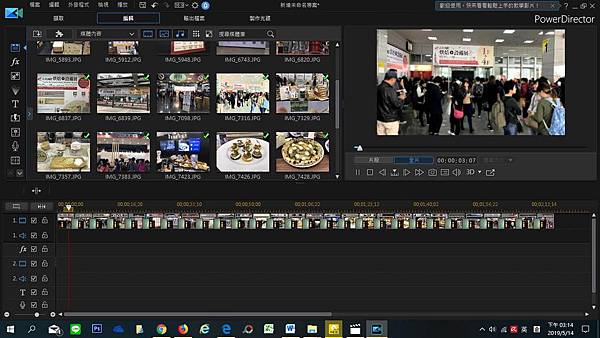
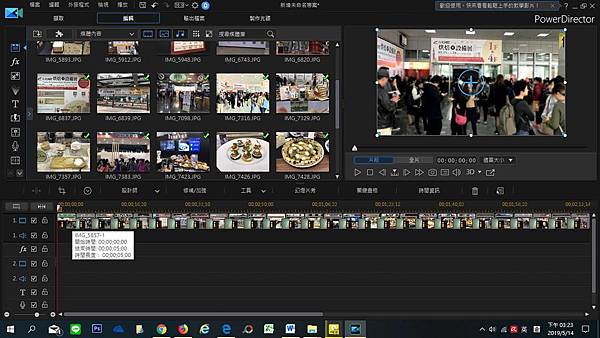
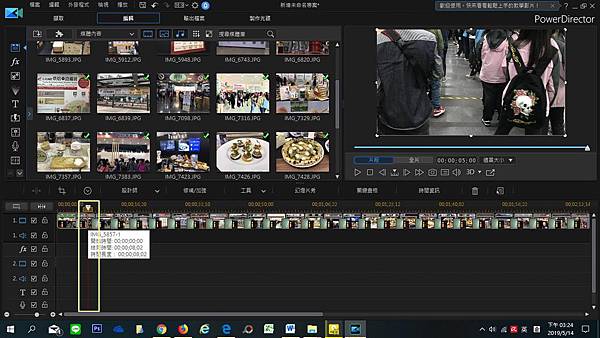
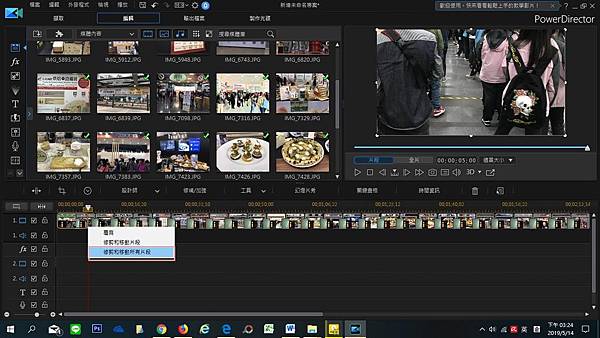
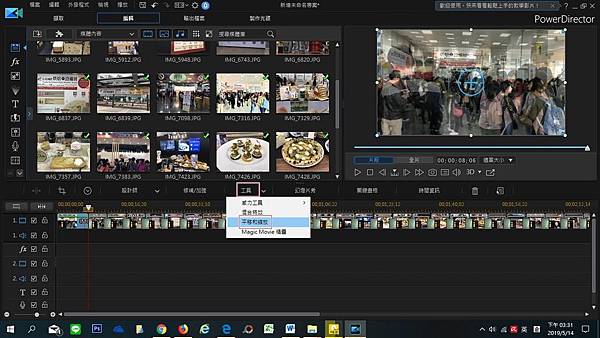
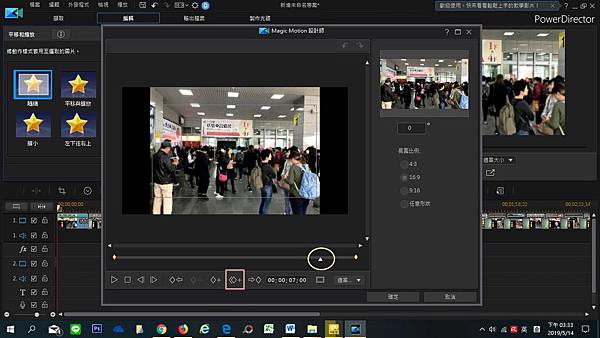
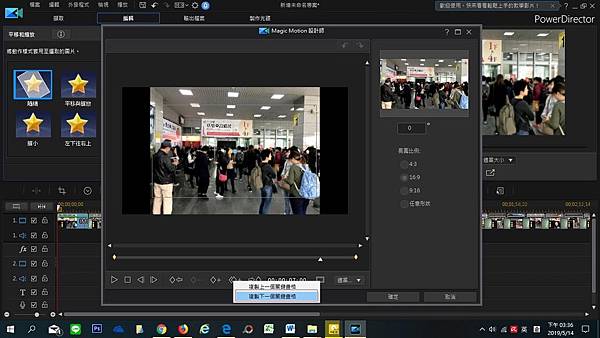




 留言列表
留言列表


